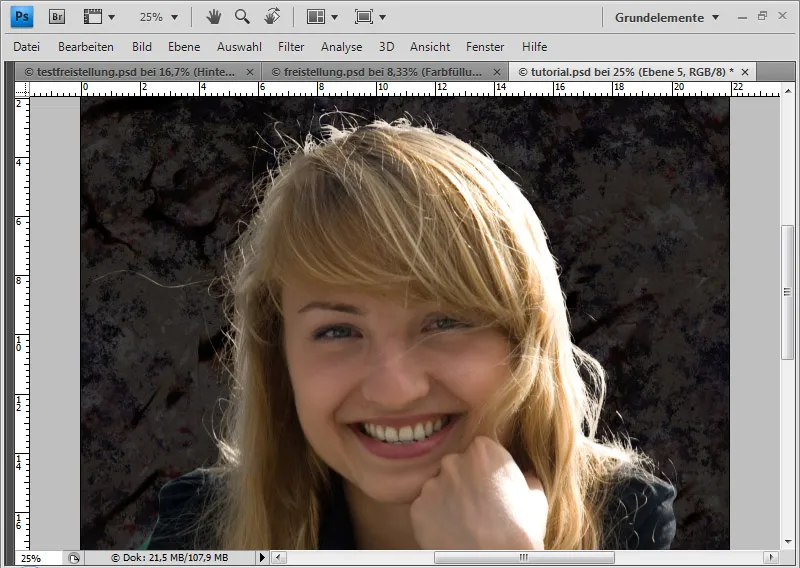Для выделения волос на сложных фонах метод заключается в пошаговом приближении к результату. В зависимости от фона я создаю выделение, которое выделяет и выделяет волосы.
Далее я хочу познакомить вас с освобождением через каналы с секторами выделения.
Я покажу, как изображение разделено на три сектора и как каждый из них отдельно обрабатывается.
Источник изображения: victorpr–Fotolia.com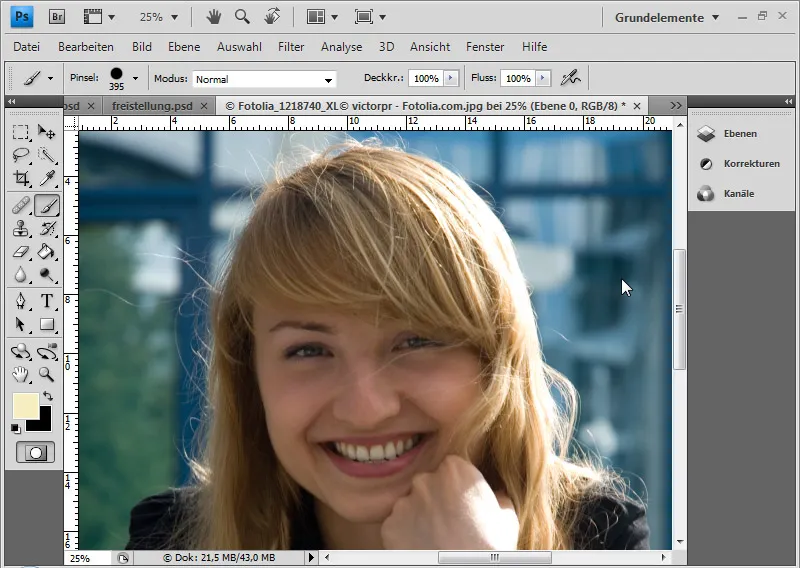
Сложность этого изображения заключается в фоне. Он содержит синий в различных контрастах и оттенках серого. Тем не менее волосы четкие, что немного облегчает дело. Сначала я дублирую слой фона с помощью Ctrl+J и размещаю текстуру для нового фона.
Шаг 1: Выделить волосы для выделения
Я хочу немного больше отделить волосы от фона. Я создаю слой настройки Оттенок/Насыщеность. В меню выбираю желтые оттенки и увеличиваю яркость на +100.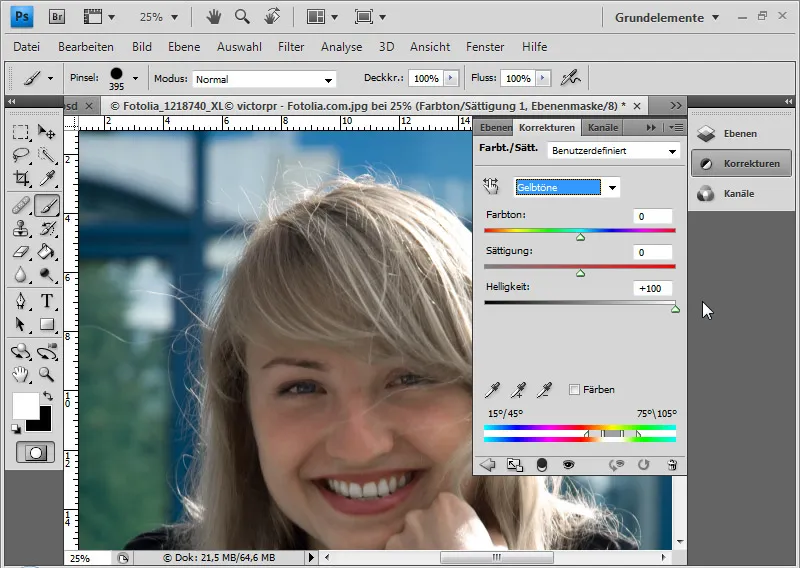
После этого перехожу к циановым тона и там уменьшаю насыщенность и яркость на –100. То же самое делаю с голубыми и зелеными оттенками.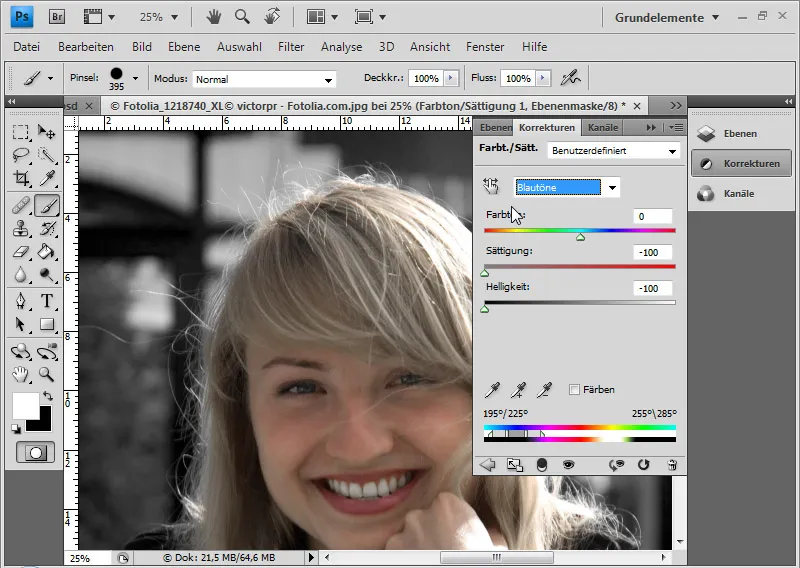
Теперь, если я хочу увеличить контраст дальше, я могу выбрать слой настройки Кривые. Я сдвигаю левый бегунок примерно на 15 вправо и правый бегунок на 30 влево. Это делает тени чуть темнее и светлее светлее.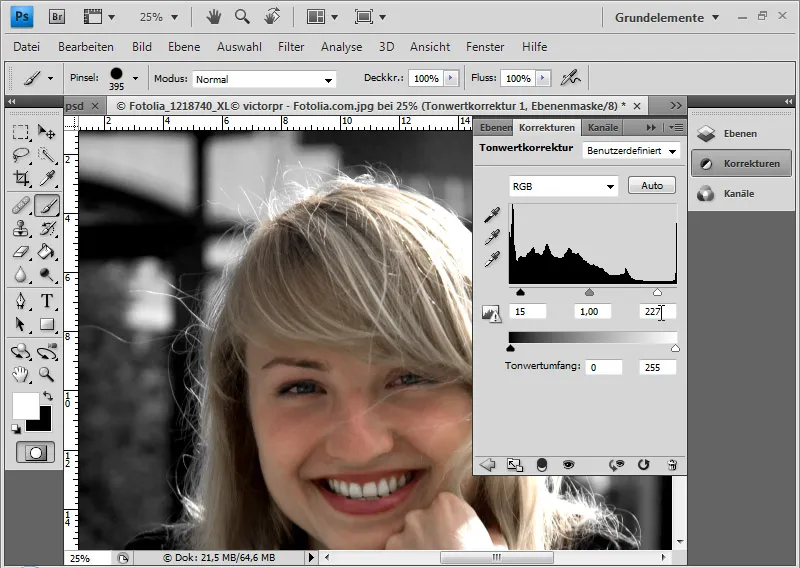
Это теперь мой шаблон для моего выделения канала. Здесь видно, что правая область волос однородно отличается от фона. Вторая область - это левая область волос от плеча до чуть выше бровей. Участок между этими двумя областями является наиболее сложным. Чтобы обработка не затянулась до бесконечности, здесь придется немного поколдовать - но это позже не будет заметно.
Я могу захватить отдельные секторы с помощью инструмента Выделение и поместить каждый из них на отдельный слой.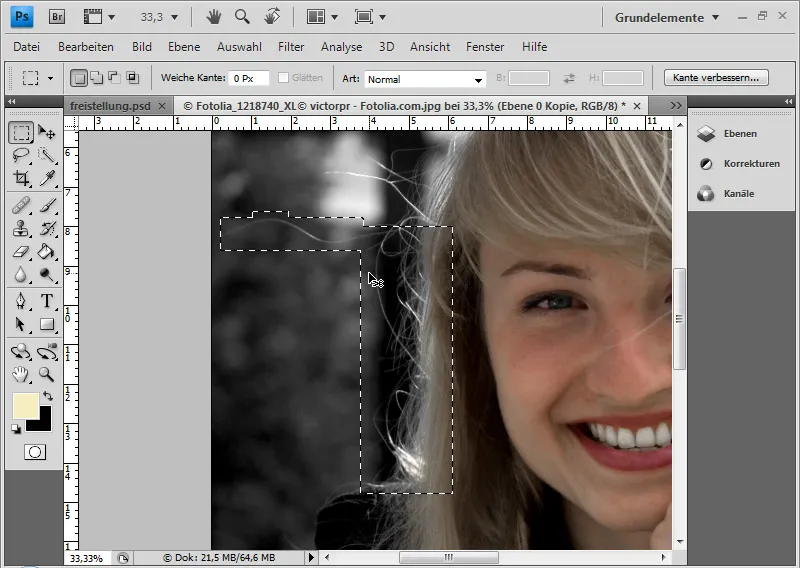
Рекомендуется дублировать фоновый слой и отображать только внутреннюю область головы. Это немного облегчит обработку, поскольку лицо будет видно все время, несмотря на выделенные секторы.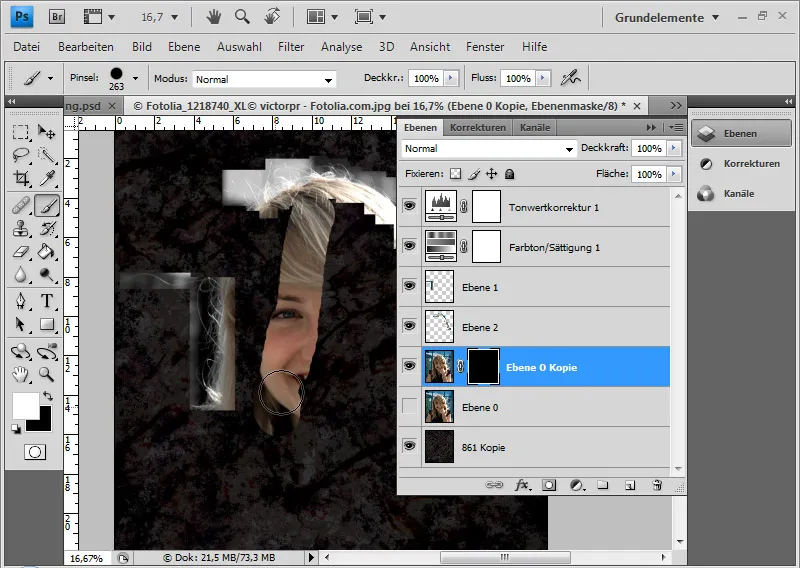
Преимущество секториальной обработки заключается в том, что я все еще могу дополнительно усилить контраст каждого сектора, не теряя информации в других секторах.
Шаг 2: Первый выборочный сектор из канала - базовая работа
Я сравниваю каналы между собой. Прежде чем я это сделаю, я создаю новый слой и заполняю его черным цветом. Отображаются только черный слой и слой с первым выборочным сектором. Если палитра каналов не открыта, я могу открыть ее через Меню>Окно. Красный канал имеет самые яркие области в волосах. Поэтому я беру этот канал и дублирую его с помощью Щелчок правой кнопкой мыши>Дублировать канал.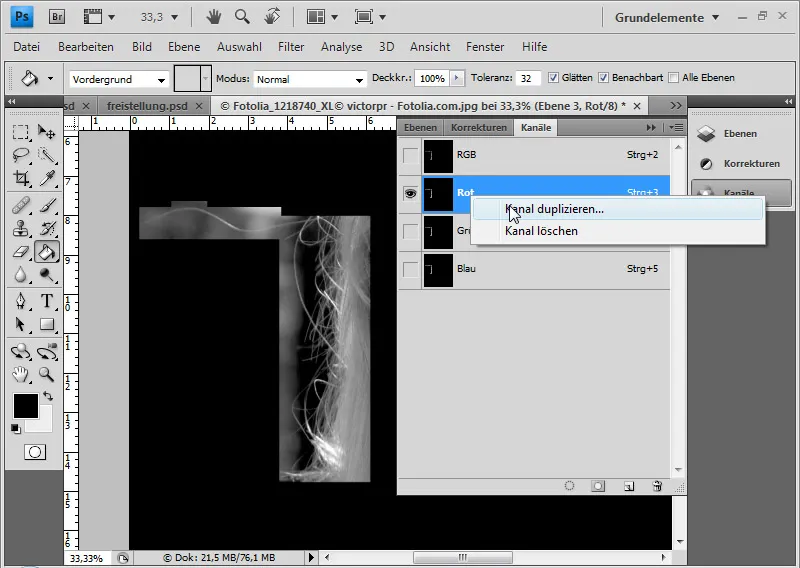
Я дальше повышаю контраст в этом канале. В меню Изображение>Коррекции>Кривые. Там я снова сдвигаю два внешних бегунка немного к центру, чтобы волосы еще лучше отделялись от фона.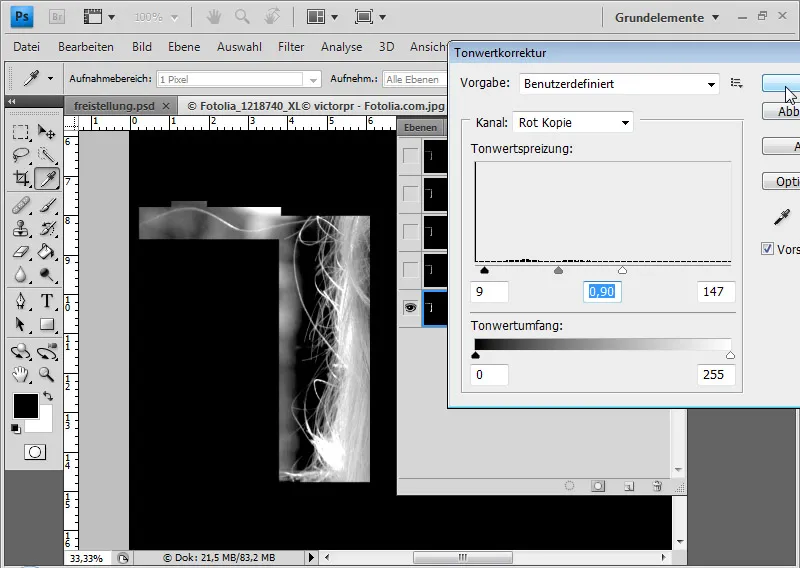
Теперь я начинаю осветлять яркие области с помощью инструмента Додж средней прозрачностью и настройкой для Света и затем подтемняю темные области с помощью инструмента Блэр средней прозрачностью и настройкой для Тени . Я делаю это поочередно.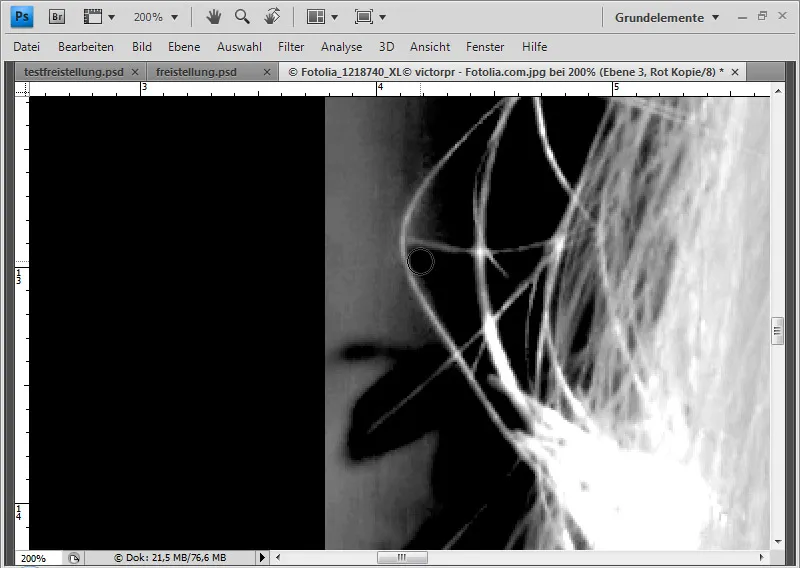
Для отдельных волосков, находящихся в средних тонах, мне ничего не остается, кроме как непосредственно черным кистью фона.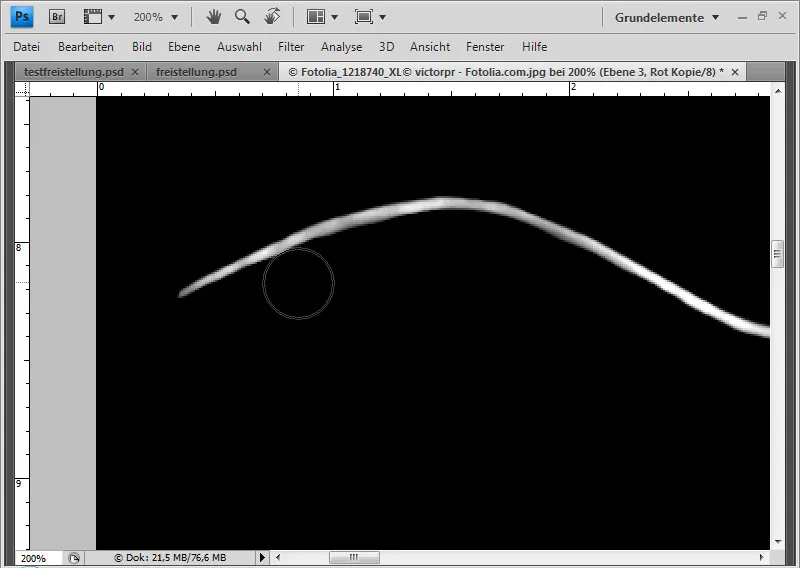
Это может занять некоторое время.
Если у меня в канале остались только белые и черные области, я щелкаю по миниатюре канала с зажатой клавишей Ctrl. Это выделяет белые элементы изображения в канале. Затем я возвращаюсь в палитру слоев и, имея активный инструмент выделения, вызываю Улучшить край в панели меню Photoshop.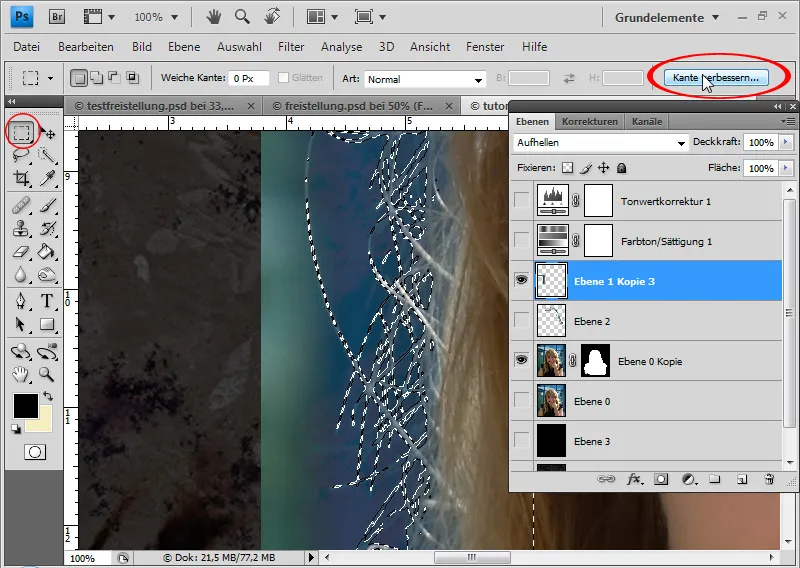
Там я сглаживаю выбор, слегка округляю его и уменьшаю на 10 процентов.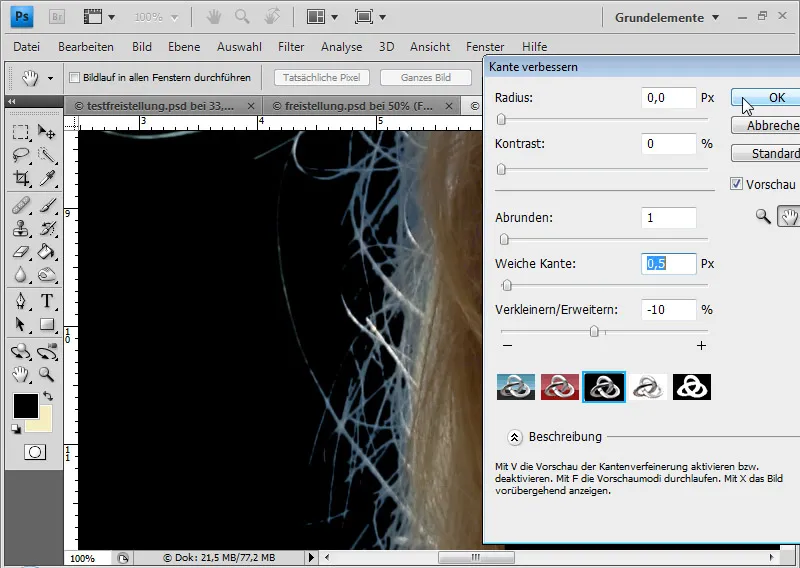
Затем я выбираю символ маски слоя для моего первого сектора выбора и у меня есть выбор в маске слоя. Я снова выбираю пиксели канала и задаю больший выбор в улучшении краев. Для очень тонких волос я могу отобразить их из большего выбора и скрыть оставшиеся области изображения, чтобы там отображались только волосы из меньшего выбора.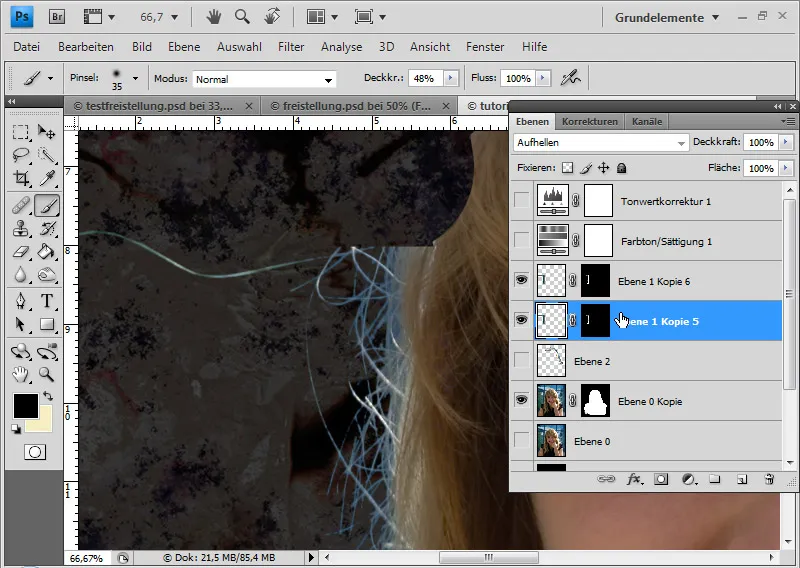
Я применяю маску слоя к обоим слоям и объединяю их в один слой (Ctrl+E). Я удаляю синий фиолетовый блик, создавая полноцветный слой в режиме слоя Цвет и выбирая цвет в тоне волос. Полноцветный слой размещается как маска выреза (Ctrl+Alt+G или нажатие Alt между слоем с полн. цветом и обычным слоем), таким образом, эффект применяется только к нижележащему слою. Область изображения, которая не должна быть затронута полноцветным слоем, скрыта в маске слоя. Для этого я крашу черным цветом непосредственно в маску полноцветного слоя все области, кроме волос с фиолетовым бликом.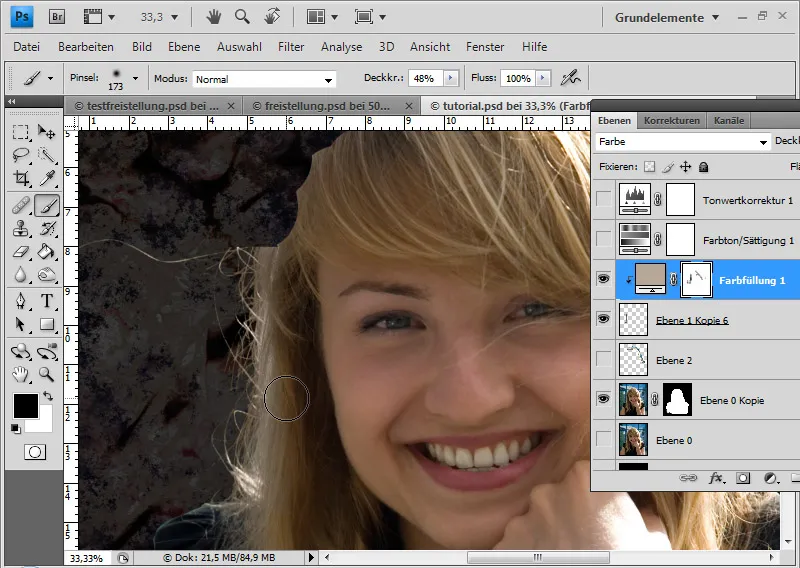
Шаг 3: Второй сектор выбора из канала - первые трюки
Я перемещаю второй сектор в области панели слоев вверх и скрываю все остальные слои, кроме черного и секторного. Во втором секторе снова проверяю, какой канал лучше всего подходит для обработки. Опять же, это красный канал, который я дублирую.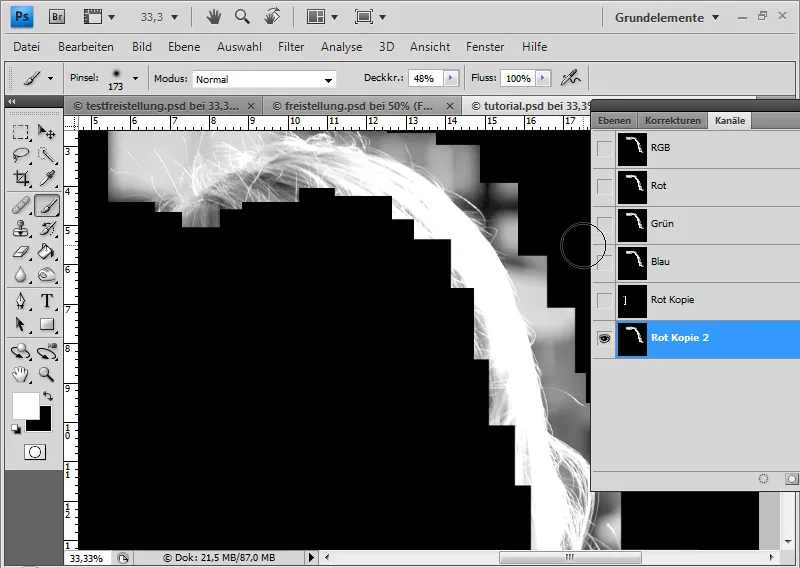
Я либо усиливаю контраст с помощью кривой тонов, которую я опускаю вниз, или снова с помощью цветовой коррекции. При цветовой коррекции важно сдвинуть оба внешних регулятора немного в центр, а также сдвинуть средний регулятор - регулятор гаммы (серый) немного вправо.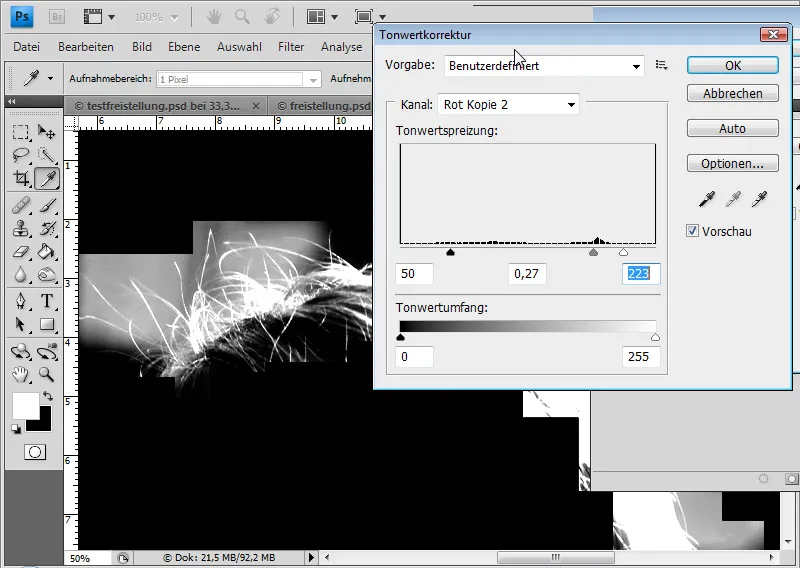
Я повторяю шаги, как и в первом секторе: проясняю и затем затемняю поочередно.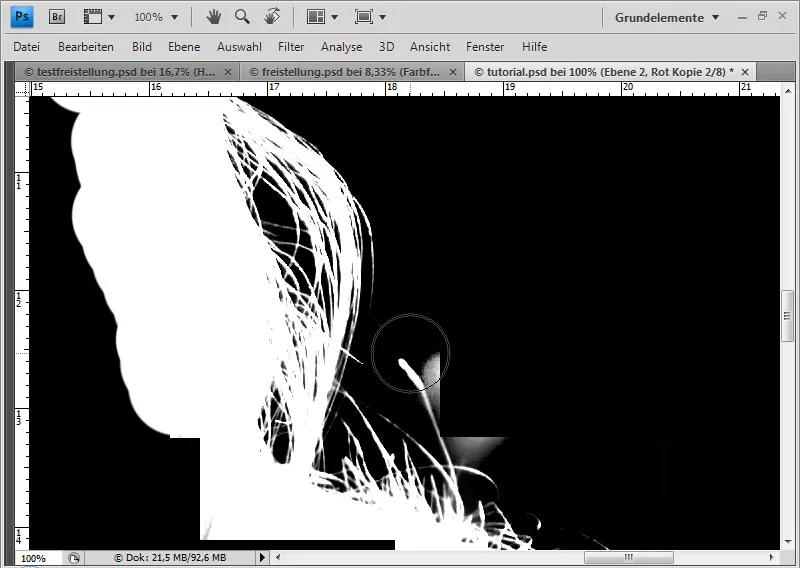
На отдельных волосах я снова буду рисовать вокруг черным цветом.
Проблематичный становится верхняя часть головы, где фон светлый, и волосы плохо отделяются от него. Здесь я рисую маленькой кончиком кисти с черным затенением отдельные заметные пряди. Затем я увеличиваю контраст, проводя опять же цветовую коррекцию.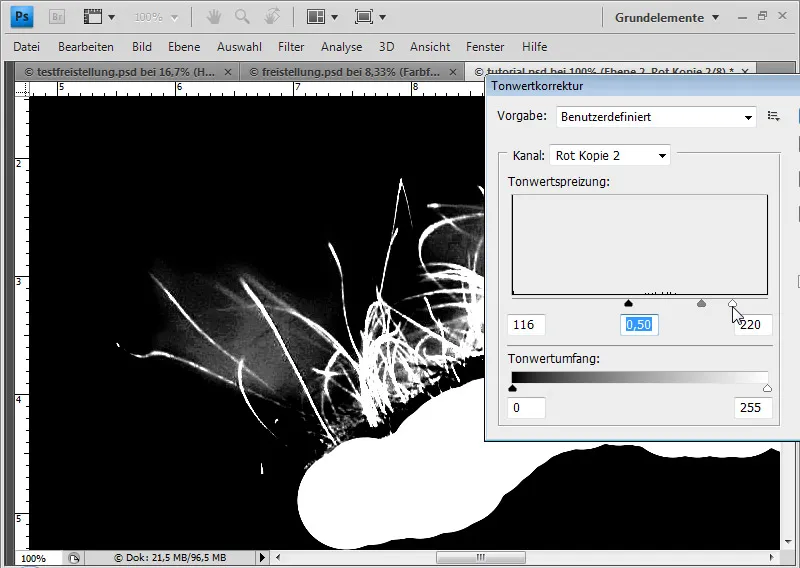
Я щелкаю по миниатюре канала с удерживаемой клавишей Ctrl, получаю таким образом свой выбор и улучшаю края.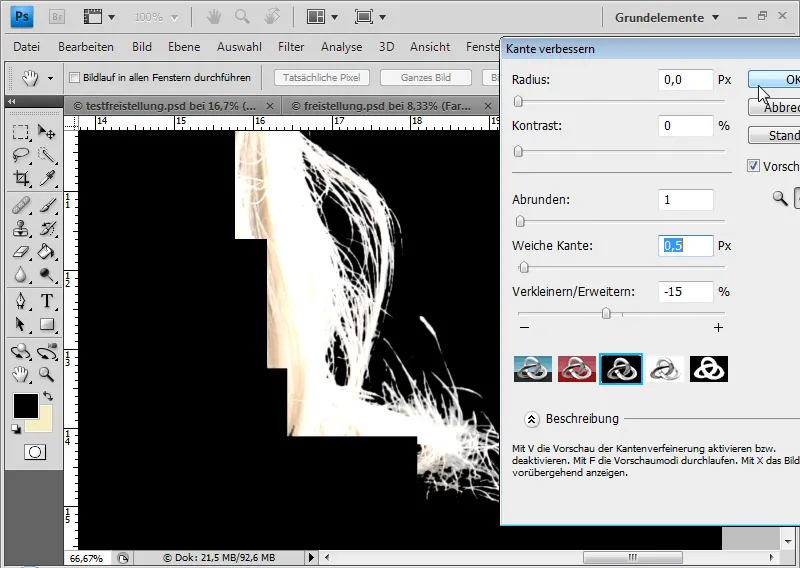
Синий фиолетовый блик я удаляю таким же способом, как и в первом секторе, создавая слой полного цвета в режиме слоя Цвет, как маска выреза, и выбирая цвет в тоне волос. В маске слоя мне нужно скрыть только области, не содержащие фиолетовый блик, черным цветом.
Голова все равно заканчивается не очень красиво. Поэтому я создаю овальное выделение с мягким краем в 8 пикселей, трансформирую его (Ctrl+T) и копирую область волос под проблемным местом.
Скопированную область волос я вставляю на новом слое. В маске слоя я сглаживаю переход. Копия полноцветного слоя обеспечивает однородность тонов в этой области.
Шаг 4: Третий сектор - только трюки с уже обрезанными волосами
Этот сектор по крайней мере так же сложен, как и предыдущий. Это всего лишь небольшая область на голове. Я мог бы снова и снова радоваться выделением минутами, или просто применить трюк.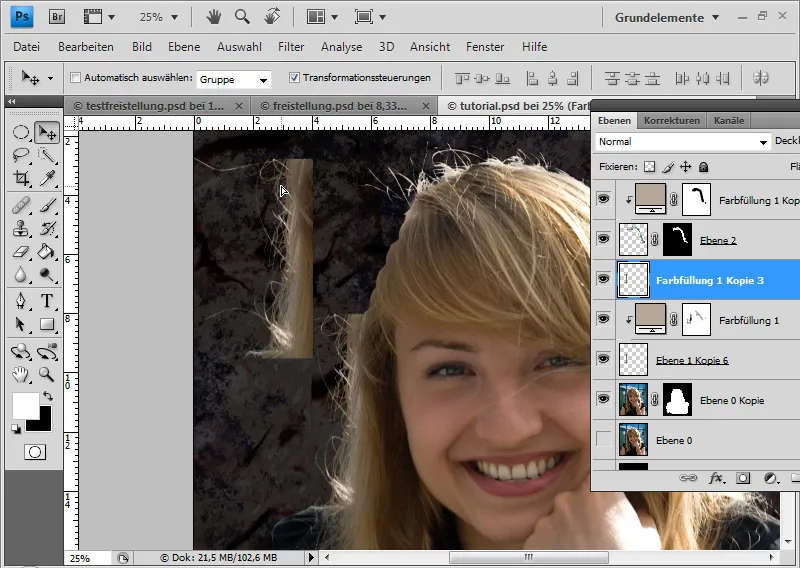
Я копирую часть из первого сектора и трансформирую (Ctrl+T) через Масштабирование и Искажение, чтобы эффектно обработать край волос. Важно обеспечить достаточное количество краев при копировании, потому что переход снова сглаживается с помощью маски слоя.
Переход между областями волос я могу скорректировать с помощью опции заполнения, потому что верхняя область головы значительно светлее, чем нижняя слева. Я создаю в опциях заполнения наложение градиента с переходом от прозрачного к белому с непрозрачностью 68 процентов в режиме Отрицательное умножение. Это делает скопированную область – при правильной установке угла – светлее вверху.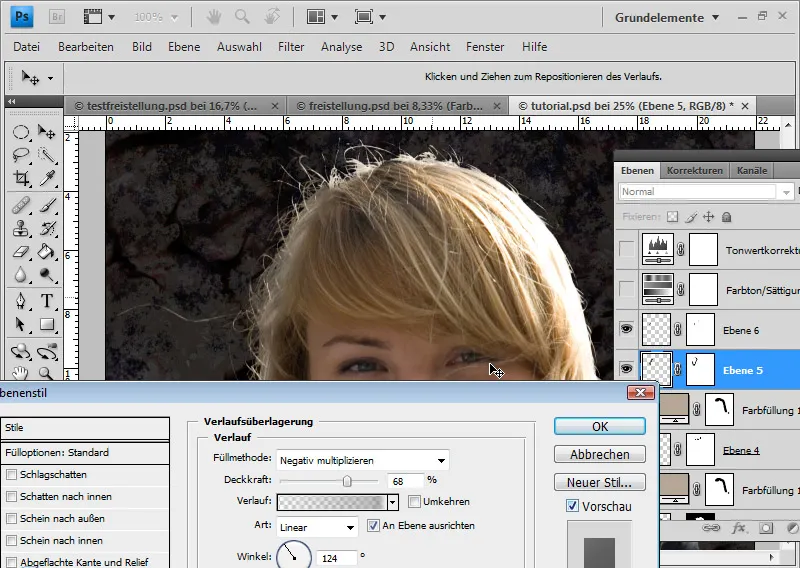
И мое выделение готово, что является хорошей основой для дальнейших методов ретуширования и монтажа: